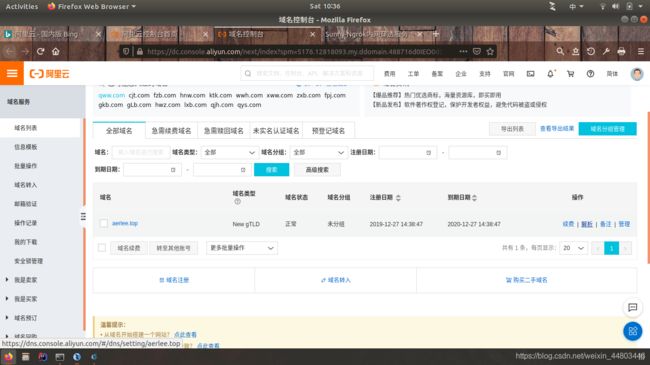树莓派搭建Wordpress博客完整版
树莓派搭建Wordpress博客完整版
- 树莓派系统烧录及网络连接
- 树莓派更换国内镜像源
- 搭建LAMP,即Linux+Apache+Mysql+php
- Wordpress下载与安装
- ngork实现内网穿透
- 外网穿透后设置自主域名
- wordpress相对链接的问题解决方案
让躺在抽屉里吃灰的树莓派出来见见太阳, 昨天配置了迅雷下载器,效果不是很理想,就下了一部中国机长,其他的就死活不动弹,太慢了,今天又折腾了博客,不是很喜欢wordpress,但是没办法,其他的我不会搞。
本文主要是讲通过树莓派+Apache2+mysql+php+wrodpress+ngork搭建自己的博客网站,并且实现内网穿透,外网访问。之前折腾树莓派的也没有记笔记,这次一起写了,也方便以后出问题了我快速的搞定。本文参考了网上很多大佬的博文帖子,在此一起表示感谢。
树莓派系统烧录及网络连接
wenxiao@UMBRELLA: Downloads $ sha1sum 2019-09-26-raspbian-buster-lite.zip
#将计算出来的码跟官网上显示的校验码对比,如果一样就证明文件是完整的,如果不一样,就应该删除文件并重新下载。
wenxiao@UMBRELLA: Downloads $ unzip 2019-09-26-raspbian-buster-lite.zip
#等待解压完成
- 使用dd命令烧录系统
把内存卡插入读卡器并插入电脑中。
#切换root用户,或者你用sudo也行
wenxiao@UMBRELLA: Downloads $ su -
#输入密码,进入root
root@UMBRELLA: ~#
#查找内存卡
root@UMBRELLA: ~# fdisk -l
# 找到内存卡的设备号
Device Boot Start End Sectors Size Id Type
/dev/sda1 2048 30712319 30710272 14.7G 83 Linux
#记住设备号,准备烧录,可千万不要记错了,不然你的电脑可能会砖。
#切换到镜像所在文件夹
root@UMBRELLA: ~# cd /home/wenxiao/Downloads
root@UMBRELLA: /home/wenxiao/Downloads # dd bs=4M if=2019-09-26-raspbian-buster-lite.img of=/dev/sda1
#谨记,这个of后面的设备号可能不一样,千万不要搞错。
#等待一会儿,可能会需要几分钟的样子。
- 配置网络连接并开启ssh
烧好的系统卡先别着急拔,先设置网络。在终端进入boot文件夹下。
#进入内存卡挂载区,我的ubuntu是/media文件下
root@UMBRELLA: /home/wenxiao/Downloads # cd /media/wenxiao/
root@UMBRELLA: /media/wenxiao/# ls
boot rooft
#在rooft/etc中新建wpa_supplicant.conf
root@UMBRELLA: /media/wenxiao/# cd ./rooft/etc
root@UMBRELLA: /media/wenxiao/rooft/etc # vim wpa_supplicant.con
#在文件中填入以下内容
ctrl_interface=/var/run/wpa_supplicant
ap_scan=1
network={
ssid="wo_shi_yige_wifi_ssid"
scan_ssid=1
psk="wo_shi_mi_ma"
priority=5
}
network={
ssid="pi"
psk="onlyforpi"
priority=1
}
#其中ssid是WIFI的名字,psk是WIFI的密码编辑完保存
#建立ssh空文件
root@UMBRELLA: /media/wenxiao/rooft/etc # touch /media/wenxiao/boot/ssh
root@UMBRELLA: /media/wenxiao/rooft/etc # touch /media/wenxiao/rooft/boot/ssh
#完毕,现在可以umount /dev/sda1和2把卡插到树莓派上开机了。
联网还有一种方法,就是直接拿网线连到路由器上上,等登录了以后,在配置WIFI,我也是这么干的。
开机后,在路由器管理中找到树莓派的ip地址。在putty或者Remmia上登录树莓派,我用的是Remmia,是ubuntu自带的。

输入密码默认raspberry,点击保存并登录,登录以后马上更改密码及更改root的密码。用网线连接网络的,可以sudo raspi-config,进入系统配置页配置无线网络连接。
树莓派更换国内镜像源
sudo vim /etc/apt/source.list #可能先要sudo apt-get install vim
# 更改source.list,把原来的deb开头的行注释掉,添加新的国内原,我使用的是清华源,其他源同理。
deb http://mirrors.tuna.tsinghua.edu.cn/raspbian/raspbian/ buster main non-free contrib
deb-src http://mirrors.tuna.tsinghua.edu.cn/raspbian/raspbian/ buster main non-free contrib
#更改raspi.list源, 把原来的deb开头的行注释掉,添加新的国内原,我使用的是清华源,其他源同理。
sudo vim /etc/apt/source.list.d/raspi.list
deb http://mirrors.tuna.tsinghua.edu.cn/raspberrypi/ buster main ui
#更改完成后,保存退出
sudo apt-get update
sudo apt-get upgrade
#静静等待系统更新完毕。
搭建LAMP,即Linux+Apache+Mysql+php
sudo apt-get install -y apache2
sudo apt-get install -y php7.0*
sudo apt-get install -y mysql-server
#经过以上三步,软件基本都安装完了,下面要进行配置。
#运行apache2和mysql
service apache2 start
sudo /etc/init.d/mysql start
#上面两步,运行了Apache和mysql,这个时候,打开浏览器输入树莓派IP,应该可以看到Apache服务默认页面。
#设置mysql
sudo mysql -u root -p #进入数据库,第一次不需要密码,直接回车
#重置加密方式
update mysql.user set plugin = 'mysql_native_password';
#设置密码
update mysql.user set authentication_string=PASSWORD("你的新密码") where user = 'root';
#刷新权限信息
flush privileges;
#新建数据库
show databases;
create database wordpress;
#打开数据库
use wordpress;
#显示表,此时表还是空的
show tables;
#退出mysql
quit;
接着登录树莓派IP/phpmyadmin,登录名为root,密码是刚才设置的mysql密码
,登录成功后,LAMP就算是搭建好了。
Wordpress下载与安装
准备下载wordpress,最近wordpress官网下载老是出现429错误,没法下载,我在网上找了很久,发现有个网友建了一个镜面网站,Wordpress下载cn.wp101.net,可以下载,亲测有效。
#切换到/var/www目录
cd /var/www
#下载wordpress包
sudo wget http://cn.wp101.net/latest-zh_CN.tar.gz
#下载完成后,解压
sudo tar -zvx -f latest-zh_CN.tar.gz
#解压完成后,如果原本的html里面没有
东西的话,或者说你想把wordpress安装到
网页根目录下的话,删除掉原来的html文件夹
或者备份
sudo mv html html.bak
mv wordpress html
完成上面的步骤,可以去浏览器登录树莓派IP,就会显示wordpress的安装界面,密码设置什么的我就不说了,按照提示一步一步来就可以了,不过里面有个创建wp-config.php文件的,直接按提示把内容复制到一个文件中就可以了。
cd /var/www/html
sudo vim wp-config.php
#把网页提示的配置信息复制进来,保存关闭,点击网页上的下一步。
到这一步,通过局域网就可以访问你的博客了,你也可以进一步的设置。
ngork实现内网穿透
- 访问ngrok官网http://www.ngrok.cc/
- 注册ngrok的账号。
- 阅读官方教程Sunny_ngrok教程
- 注册成功后,进入网站,点击隧道管理里面的开通隧道,先选择左下角的免费版试水,点击购买。
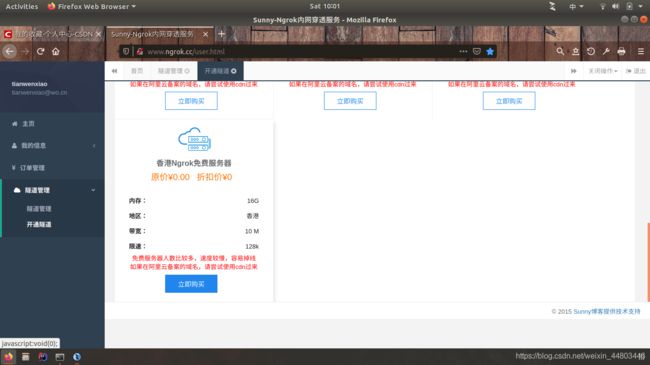
- 填写信息,其中http验证用户名和验证密码不用填

6.设置完成后,到隧道管理中会有隧道id及其他信息。

- 下载ngrok的linux_arm版
点击隧道管理中自己隧道信息那一栏的客户端下载,下载linux arm版本。
cd /home/pi/
wget http://hls.ctopus.com/sunny/linux_arm.zip?v=2
#改名解压
mv linux_arm.zip?v=2 linux_arm.zip
unzip linux_arm.zip
cd ./linux_arm
#运行内网穿透
sudo ./sunny clientid 2asdkfjlsaskjfasl
#(就刚才隧道管理里面的隧道id)
#为了方便运行,你可以把这个命令写到shell里面,命名为ngork.sh
#!/bin/bash
cd /home/pi/linux_arm
./sunny clientid 2asdkfjlsaskjfasl
#给予运行权限,这样,下次只需要运行shell命令即可
chmod u+x ./ngrok.sh
#添加到开机自动后台运行
cd /etc/rc.local
#在exit 0 上面一行添加如下命令
bash /home/pi/linux_arm/ngrok.sh &
#如果运行正常,会出现下图所示界面。
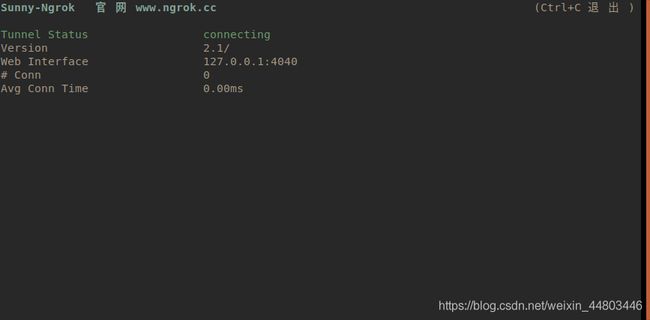
这样,你在外网浏览器输入***.free.idcfengye.com就可以访问你的网站啦。其中星号表示刚才设置隧道时你的隧道名称。
外网穿透后设置自主域名
- 到阿里云或腾讯云上购买域名,有很多一年就几块钱的域名,我是在阿里云上购买了个九块钱的,实名认证啥的这里就不啰嗦了,都是无脑操作。
- 域名的解析,有免费个人版的,所以基本不需要花什么钱。进入域名控制台。
3.主要两点,记录类型:CNAME;记录值:free.idcfengye.com

4. 回到ngrok官网,设置自主域名
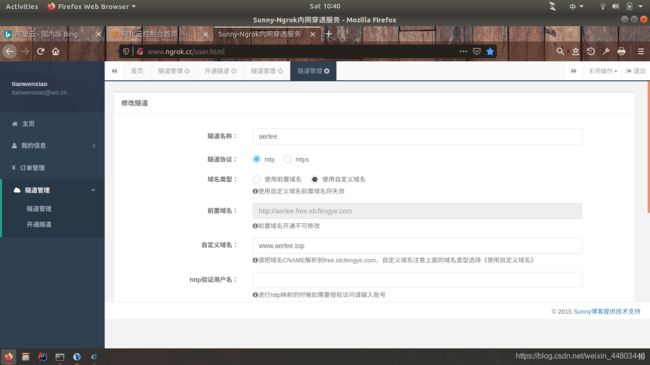 5. 设置成功后,保存,再次运行ngrok.sh
5. 设置成功后,保存,再次运行ngrok.sh
cd /home/pi/linux_arm
sudo ./ngrok.sh
#进入运行界面,这个时候,你就可以用自己的域名来登录自己的博客了。
wordpress相对链接的问题解决方案
这是我遇到的问题,按照以上操作,设置好自主域名登录,可以博客主页,但是,一旦点击博客中的其他链接,地址栏立马跳回IP/wordpress,在外网是无法访问的,所以就导致,外网只能看主页,不能点击,一旦点击会出现连接错误的警告,网上有很多解决办法,我都试了,但都不行。后来在phpmyadmin里面改了地址就好了。
千万不要在wordpress的设置里面改地址,我根据网上教程在里面改了,博客网站直接无法登录,差点儿没把我害死,随后只好删库重装。
我的解决办法
登录phpmyadmin,进入wordpress数据库列表,点击浏览wp-options列表。
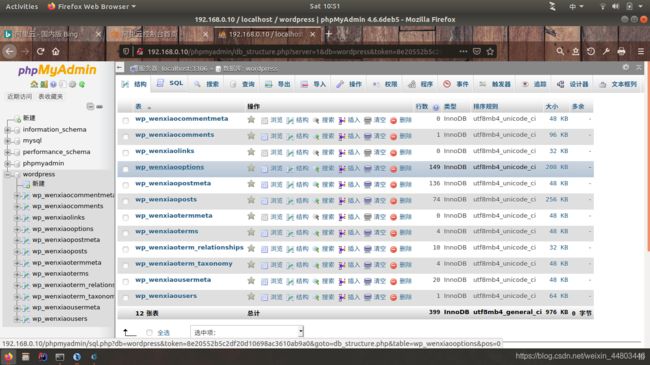 点击编辑option_name为siteurl和home的两项为你的自主域名,点击页面最下面的执行保存配置。
点击编辑option_name为siteurl和home的两项为你的自主域名,点击页面最下面的执行保存配置。
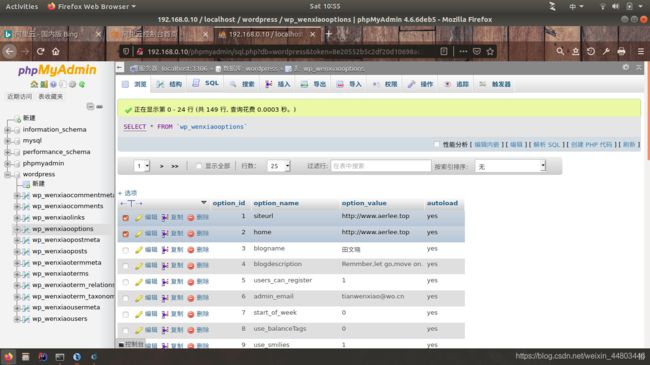
以上步骤都完成以后,你就可以在外网访问你的博客网站了,也可以点击任何链接,而不会出现错误。
本文是我搭建完成后,回忆着一步一步敲的,如有遗漏或者需要改进的地方,欢迎指出,一起讨论。